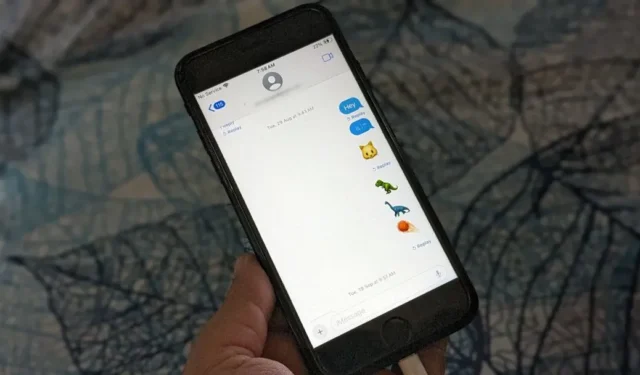
Äskettäin yksi ystävistäni lähetti minulle viestin sanoen, että hän ei voinut lähettää iMessagea isälleen , vaikka hän voisi lähettää iMessages kaikille muille yhteyshenkilöille. Jos sinulla on sama ongelma, tämän viestin pitäisi auttaa. Tässä olen koonnut luettelon ratkaisuista, joilla korjataan iMessagen ongelma, joka ei toimi tietylle yhteyshenkilölle.
Ratkaisu 1: Pyydä vastaanottajaa tarkistamaan, onko iMessage käytössä puhelimessa
Yksi tärkeimmistä syistä, miksi et ehkä voi lähettää viestejä yhdelle tietylle henkilölle iPhonesta, voi olla se, että hän on saattanut vahingossa poistaa iMessage-palvelun käytöstä puhelimessaan.
Pyydä heitä noudattamaan alla annettuja ohjeita ottaaksesi iMessagen käyttöön:
1. Avaa iPhonen Asetukset ja siirry kohtaan Viestit .
2. Ota käyttöön iMessagen vieressä oleva kytkin . Jos se on jo vihreä, sammuta se ja ota se uudelleen käyttöön.

3 . Käynnistä puhelin uudelleen. Jos saat virheilmoituksen iMessage-aktivoinnin epäonnistumisesta, opi korjaamaan se.
Ratkaisu 2: Käynnistä puhelin uudelleen
Ennen kuin siirrymme muihin korjauksiin, sinun tulee käynnistää iPhone uudelleen . Pyydä vastaanottajaa yrittämään käynnistää puhelin uudelleen, koska se yksinkertaisesti toimii ja siihen on syy .
Ratkaisu 3: Vaihda vastaanottajan puhelinnumeron tai sähköpostiosoitteen välillä lähettääksesi viestin
iMessage toimii sekä puhelinnumeroiden että sähköpostitunnuksien kanssa. On mahdollista, että vastaanottaja on poistanut puhelinnumeron tai sähköpostiosoitteen, johon yrität lähettää iMessagen. Joten jos yritit lähettää iMessagen puhelinnumeroon, käytä sen sijaan heidän sähköpostiosoitetta tai päinvastoin. Sinun on luotava uusi viestiketju samaa varten.
Ratkaisu 4: Pyydä vastaanottajaa tarkistamaan, onko sähköposti ja puhelinnumero valittu iMessage-asetuksissa
Jatkaen edellistä kohtaa, jos et voi lähettää iMessagea heidän sähköpostiosoitteeseensa tai puhelinnumeroonsa, pyydä häntä tarkistamaan iMessage-asetukset ja valitsemaan sekä puhelinnumero- että sähköpostitunnusvaihtoehdot alla olevan kuvan mukaisesti. Jos esimerkiksi jonkun vaimolla oli iMessage-palvelu käytössä, mutta hänen numeroaan ei valittu Lähetä ja vastaanota -osiossa. Joten hän ei voinut vastaanottaa iMessagea numeroonsa.
1. Mene iPhone- asetuksissa kohtaan Viestit ja napauta Lähetä ja vastaanota.

2. Valitse sekä puhelinnumero että sähköpostiosoite kohdasta Voit vastaanottaa iMessages-viestejä ja vastata osoitteesta.

Ratkaisu 5: Vaihda matkapuhelinnumeron ja sähköpostin välillä Aloita uudet keskustelut -asetuksella
Vastaavasti voit yrittää vaihtaa matkapuhelinnumerostasi sähköpostiosoitteeseesi tai päinvastoin iMessage-asetuksissa. Tiedän, että saatat ajatella, kuinka iMessage toimii muiden yhteyshenkilöiden kohdalla? No, tekniikka voi joskus toimia oudosti bugien takia. Et koskaan tiedä, milloin outo korjaus ratkaisee ongelman.
1. Siirry kohtaan Asetukset > Viestit > Lähetä ja vastaanota.

2 . Poista puhelinnumerosi valinta ja valitse iCloud-sähköpostiosoitteesi Aloita uusia keskusteluja -osiosta tai poista valinta sähköpostista ja valitse puhelinnumero.

3. Lähetä viesti ongelmalliselle yhteyshenkilölle. Jos se muuttuu siniseksi, se on merkki iMessagesta. Palaa takaisin ja vaihda alkuperäiseen viestin lähetystilaan.
Ratkaisu 6: Tallenna sähköpostitunnus manuaalisesti yhteystietoihin
Monet iMessage-käyttäjät ehdottavat, että vastaanottajan sähköpostiosoitteen tallentaminen manuaalisesti yhteystietoihin teki tempun heille. Tässä on mitä sinun tulee tehdä:
1. Avaa Yhteystiedot-sovellus ja luo uusi yhteystieto henkilön sähköpostitunnuksella.
2. Avaa Viestit-sovellus ja aloita uusi keskustelu. Kirjoita nyt henkilön sähköpostiosoite Vastaanottaja-ruutuun vaiheessa 1 tallennetun henkilön nimen sijaan.
3. Kirjoita viestisi ja lähetä se. Toivottavasti se lähetetään iMessagena.
Ratkaisu 7: Valitse yhteystietokortille iPhone Label
Outo temppu, joka toimii, on vaihtaa vastaanottajan puhelinnumeron nimi Yhteystiedot-sovelluksessa iPhoneen matkapuhelimesta, kodista, työstä jne. Voit tehdä sen seuraavasti:
1. Käynnistä Yhteystiedot-sovellus ja avaa yhteystieto.
2. Napauta Muokkaa ja napauta sitten numeron vieressä olevaa tarraa.

3 . Valitse iPhone luettelosta ja tallenna muutokset napauttamalla Valmis .

4. Yritä nyt lähettää iMessage tälle yhteyshenkilölle osoitteeseen, jos se toimii.
Ratkaisu 8: Yritä lähettää iMessage Macista
Jos sinulla on MacBook, kirjaudu sisään iMessageen ja lähetä henkilölle tekstiviesti sieltä. Avaa sitten iPhonen Viestit-sovellus ja siirry samaan viestiketjuun. Yritä nyt lähettää viesti. Se tulee lähettää iMessagena.
Ratkaisu 9: Varmista, että kumpikaan teistä ei ole estänyt toista
Olemme vahingossa saaneet estää jonkun , ja sitten kun yritämme lähettää hänelle viestin, ihmettelemme, miksi se ei mennyt. Ihmettelemme mitä tapahtuu. Koska estämme vahingossa, saatamme sulkea pois estoluettelon tarkistamisen. Mutta sinun tulee aina tarkistaa estettyjen luettelo tällaisissa tilanteissa.
1. Avaa Asetukset > Viestit > Estetyt yhteystiedot nähdäksesi luettelon estetyistä numeroista/yhteystiedoista.

2. Jos löydät kontaktin estettyjen luettelosta, napauta Muokkaa ja paina punaista miinus (-) -kuvaketta yhteystiedon vieressä.

3. Napauta Poista esto -painiketta poistaaksesi heidät estettyjen luettelosta. Napauta lopuksi Valmis tallentaaksesi muutokset.

4 . Pyydä vastaanottajaa tarkistamaan myös estoluettelonsa.
Ratkaisu 10: Ota iMessage uudelleen käyttöön
Joskus Apple ID:si saattaa kirjautua ulos viesteistä tai koska olet saattanut vaihtaa Apple ID -salasanan. Korjaa ongelma ottamalla iMessage-palvelu uudelleen käyttöön puhelimessasi ja sinua pyydetään antamaan uusi salasana.
Siirry kohtaan Asetukset > Viestit ja laita iMessagen vieressä oleva kytkin pois päältä . Odota muutama sekunti ja käynnistä se uudelleen.

Ratkaisu 11: Poista nykyinen viestiketju ja luo uusi
Toinen korjaus, joka on auttanut monia käyttäjiä, on poistaa olemassa oleva viestiketju sen henkilön kanssa, jolle yrität lähettää iMessagen, ja aloittaa uuden säikeen.
Muita korjauksia, joita sinun tulee kokeilla:
Yllä olevien korjausten lisäksi kokeile näitä korjataksesi iMessagen, joka ei toimi yhdessä yhteysongelmassa:
- Päivitä ohjelmisto: Siirry kohtaan Asetukset > Yleiset > Ohjelmistopäivitys. Asenna kaikki saatavilla olevat päivitykset.
- Tarkista Internet-yhteys: Varmista, että sinulla on toimiva internetyhteys. Yritä lähettää iMessage jollekin toiselle yhteyshenkilölle. Käynnistä Wi-Fi uudelleen.
- Poista jaetut kalenterit : Poista henkilö kaikista kalentereista, jotka olet jakanut hänen kanssaan.
- Nollaa verkkoasetukset : Siirry kohtaan Asetukset > Yleiset > Siirrä tai Palauta iPhone > Nollaa > Palauta verkkoasetukset.
Aika lähettää ja vastaanottaa viestejä
Nämä olivat joitain parhaista tavoista korjata iMessage, joka ei toimi yhdessä kontaktiongelmassa. Jos löydät toisen ratkaisun, kerro siitä meille alla olevissa kommenteissa. Olet saattanut mykistää heidät, jos et saa viesti-ilmoituksia kontaktilta. Näin tapahtuu, kun mykisät jonkun iPhone-viesteistä.




Vastaa